При запуске какой-либо программы (обычно это современные игры или браузеры) мы можем столкнуться с внезапным прекращением её работы, что сопровождается уведомлением «Точка входа в процедуру AcquireSPWLockExclusive не найдена в библиотеке DLL». Часто в появлении проблемы виновен устаревшая dll-библиотека, несовместимая с данной версией ОС. Ниже разберём факторы возникшей дисфункции, а также перечислим способы, позволяющие её исправить.
Почему точка входа в процедуру AcquireSPWLockExclusive не найдена
Ошибка « Точка входа в процедуру AcquireSPWLockExclusive. » обычно возникает как случайно, так и после установки системного обновления на пользовательском ПК. Обычно сообщение о связано с библиотекой ms-win-core-synch-l1-2-0.dl l, но встречаются также случаи с KERNEL32.dll и рядом других библиотек.
Появление данного сообщения обычно вызвано:
- Повреждением системных файлов;
- Заражением ПК вредоносными программами;
- Некорректными (устаревшими) версиями приложений (библиотек), имеющихся на пользовательском ПК;
- Использованием устаревшей Виндовс XP;
- Конфликтом с антивирусными приложениями.
Давайте рассмотрим, как исправить ошибку «Точка входа в процедуру AcquireSPWLockExclusive не найдена» на вашем ПК.
Как исправить «Точка входа в процедуру не найдена в библиотеке dll»
Разбираем, как решить выявленную дисфункцию
Удаление антивируса «360 Total Security» при проблеме с библиотекой DLL
Библиотеки популярного антивирусного инструмента « 360 Total Security » могут конфликтовать с некоторыми системными файлами вашей ОС Виндовс. Ряду пользователей помогло избавиться от ошибки «Точка входа в процедуру не найдена» полное удаление программы «360 Total Security». После последующей перезагрузки ПК проблема была устранена.
Удалите «360 Total Security» с вашего ПК
Проверка PC на наличие зловредов при появлении ошибки с процедурой AcquireSPWLockExclusive
В ряде случае наличие в системе ряда антивирусных и рекламных программ приводило к появлению рассматриваемой нами ошибки. Рекомендуем использовать быстрые и эффективные антивирусные инструменты уровня «ДокторВеб Кюрейт» или «AdwCleaner» для быстрой проверки системы и устранения найденных зловредов.
Проверьте PC с помощью «AdwCleaner» или аналогичных инструментов
Установка «Обновления для универсальной среды»
Ряду пользователей помогла установка обновления для универсальной среды выполнения в ОС Виндовс. Перейдите на support.microsoft.com, и промотав страницу чуть ниже найдите версию обновления для вашей ОС (обратите внимание на версию ОС и её разрядность). Если не знаете разрядность вашей ОС, нажмите на сочетание клавиш Win+Pause. В появившемся окне просмотрите значение параметра « Тип системы ».
Скачайте и установите версию обновления для вашей ОС Виндовс, а затем перезагрузите ваш PC. Это должно помочь убрать ошибку, когда не найдена точка входа в процедуру AcquireSPWLockExclusive.
Установите требуемый апдейт для вашей версии ОС
Восстановление целостности системных файлов
Также может помочь проверка целостности системных файлов с помощью функционала утилиты SFC .
Как исправить «Точка входа не найдена в библиотеке DLL»
Осуществите следующие шаги:
- Нажмите на клавиши Win+R,
- Там введите команду cmd и нажмите на Энтер;
- В открывшемся окне функциональной командной строки наберите sfc /scannow ;
- Ожидайте завершения алгоритма проверки системных файлов. Затем перезагрузите систему.
Используйте функционал указанной утилиты
Переустановка программы, когда не найдена точка входа в процедуру AcquireSPWLockExclusive
Если ошибка «AcquireSPWLockExclusive не найдена в библиотеке DLL» появляется у вас при запуске какой-либо игры или сторонней программы, рекомендуем переустановить данную программу. Полностью удалите программу обычным путём, перезагрузите ПК, а затем установите программу заново.
Переустановите проблемную программу заново
Перед установкой рекомендуем временно отключить ваш антивирус, способный заблокировать установку ряда важных файлов.
Использование игры от другого репакера
Если вы пользуетесь пиратской версией игры, и при её запуске возникает ошибка «AcquireSPWLockExclusive», рекомендуем поискать игру от другого репакера. В некоторых случаях неудачный репак и использованный в игре взлом могут послужить фактором появления рассматриваемой проблемы.
Удалите старый репак, скачайте и установите на PC новую и функциональную альтернативу.
Используйте альтернативу от другого репакера
Удаление файла SHCore.dll для решения проблемы
В ряде случаев рассматриваемая нами ошибка может вызываться устаревшим файлом SHCore.dll.
Для решения возникшей проблемы перейдите по нужному пути:
| C:WindowsSystem32 | Для 32-битных машин. |
| C:WindowsSysWOW64 | Для 64-битных машин. |
Найдите там файл SHCore.dll и удалите его. Проблема может быть решена.
Обновление ОС Windows до самой последней версии
У многих пользователей проблема устранялась обновлением их ОС Виндовс до самой актуальной версией. Перейдите в Центр Обновления вашей ОС Windows (в Виндовс 10 это делается нажатием на Win+I, и выбором опции «Обновление и Безопасность»), и запустите процедуру проверки и обновления вашей ОС.
Что до владельцев PC на базе Виндовс XP, то процедура «AcquireSRWlockExclusive» доступна только на ОС Виндовс 8 и поздних версиях ОС. Для устранения возникшей ошибки рекомендуем отказаться от архаичной операционной системы, и установить на своём ПК что-то более свежее и актуальное.
Обновите вашу версию ОС Виндовс
Выше было проанализированы факторы появления уведомления «Точка входа в процедуру AcquireSPWLockExclusive не найдена в библиотеке DLL», и как это можно исправить. Поскольку дисфункция может быть вызвана разнообразными факторами, используйте все перечисленные нами советы, позволяющие устранить ошибку процедуры на вашем ПК.
Источник: sdelaicomp.ru
Исправить ошибку точки входа в процедуру в Windows


Любое сообщение об ошибке, полученное во время работы, может снизить производительность и привести к прокрастинации. Как только вы сталкиваетесь с проблемой, вы превращаетесь в Шерлока Холмса и пытаетесь разгадать тайну ошибки.
Точно так же, как Холмс неполноценен без доктора Ватсона, позвольте нам быть вашим доктором Ватсоном, чтобы исследовать ошибку и помочь вам найти лучшее решение. Мы понимаем, как неприятно получить ошибку точки входа в процедуру в Windows. Если вы также столкнулись с той же проблемой, вы находитесь в правильном месте. Мы предлагаем вам идеальное руководство, которое поможет вам исправить точку входа, не найденную в Windows 7, а также выполнить загрузку библиотеки динамических ссылок.
Как исправить ошибку точки входа в процедуру в Windows
DLL расшифровывается как Dynamic Link Library. Файлы DLL содержат код и инструкции для выполнения всех задач и функций приложений в вашей системе. Указанная ошибка точки входа в процедуру DLL возникает по указанным возможным причинам.
- Отсутствующие или поврежденные файлы DLL.
- Поврежденные файлы в распространяемом Microsoft Visual C++.
- Драйверу не удалось найти файл DLL.
- Устаревший драйвер.
Ниже мы показали методы устранения неполадок, чтобы исправить эту ошибку DLL.
Способ 1: восстановить системные файлы
Средство проверки системных файлов — это сканер, который обнаруживает и устраняет проблемы в системных файлах и папках. Библиотеки DLL являются системными файлами, и любые повреждения или недостатки в них могут вызвать ошибку точки входа в процедуру в Windows. В результате первое, что мы рекомендуем, это использовать утилиту проверки системных файлов. Чтобы сделать следующее, прочитайте наше руководство по восстановлению системных файлов.
Как найти серийный номер жесткого диска в Windows

Способ 2: обновить Windows
Обновление вашего ПК устраняет и устраняет все ошибки, поврежденные файлы и системные ошибки, а также улучшает взаимодействие с пользователем и безопасность. Прочтите наше руководство о том, как загрузить и установить последнее обновление Windows 10.

Способ 3: запустить сканирование на вирусы
Существует высокая вероятность того, что любой вирус или вредоносное ПО могут повлиять на файлы DLL и изменить их. В Windows есть встроенное приложение для защиты от вирусов и угроз, которое может обнаруживать угрозы и удалять их из системы. Прочтите наше руководство о том, как запустить сканирование на вирусы на моем компьютере, чтобы исправить ошибку точки входа в процедуру в Windows.

Примечание. Выполнение полной проверки может занять несколько часов. Вы также можете использовать параметр Быстрое сканирование по умолчанию для более быстрого и короткого сканирования.
Способ 4: отключить брандмауэр Windows (не рекомендуется)
Другой причиной ошибок файла DLL является Защитник Windows, который обычно появляется во время игры. Попробуйте отключить защитник и проверьте, устранена ли ошибка. Сделайте следующее: прочитайте наше руководство по отключению защитника Windows.
Примечание. При отключении защитника система больше не будет проверять наличие вирусов и вредоносных программ, что может быть опасно. Поэтому после того, как вы опробовали этот метод или завершили свою работу, включите его снова.

Вы также можете попытаться временно отключить антивирус в Windows 10, чтобы решить эту проблему.
Способ 5: переустановите проблемное приложение
Теперь, когда вы знаете о файлах DLL, о том, как они влияют на производительность приложения и его файлов пакетов, что создает ошибку в Windows. До сих пор, если ни один из вышеперечисленных способов вам не помог, вы можете попробовать переустановить приложение. С новыми файлами и настройками по умолчанию ошибка может быть исправлена автоматически.
Как узнать, какое приложение снижает скорость вашего интернета в Windows
Примечание. В этом методе мы показали приложение Flipboard в качестве примера.
1. Нажмите клавишу Windows и введите «Приложения и функции», затем нажмите «Открыть».

2. Выберите приложение и нажмите «Удалить».

3. Затем загрузите приложение с соответствующего веб-сайта или из магазина Microsoft Store. И установите его снова.

Способ 6: переустановите графический драйвер
Многие пользователи могут столкнуться с ошибкой в Windows из-за определенных проблем с графическими драйверами, особенно с графическим процессором Nvidia. Так что можно попробовать переустановить драйвер. Чтобы сделать следующее, прочитайте наше Руководство по удалению и переустановке драйверов.

Способ 7: перерегистрация DLL-файлов
Точка входа не найдена Проблема Windows 7 также может быть решена путем перерегистрации файла DLL, который упоминается в сообщении об ошибке. Сделайте следующее:
1. Нажмите клавишу Windows, введите «Командная строка» и нажмите «Запуск от имени администратора».

2. Затем введите следующую команду и нажмите клавишу Enter, чтобы выполнить ее.
regsvr32 /u WSClient.dll

3. Затем введите данную команду и нажмите клавишу Enter.
regsvr32 /i WSClient.dll

Как только эти команды будут выполнены, все готово. Надеюсь, этот метод устранил ошибку в wsclient.dll. Если нет, попробуйте дальше.
Способ 8: использовать средство просмотра событий
Средство просмотра событий — это фантастический встроенный инструмент Windows, который можно использовать для просмотра того, что произошло непосредственно перед ошибкой или внезапным сбоем, что позволяет нам легко определить и устранить виновника. Выполните следующие действия, чтобы исправить ошибку точки входа в процедуру в Windows.
Как перезапустить нумерацию снимков экрана в Windows 10
1. Нажмите клавишу Windows, введите «Просмотр событий» и нажмите «Открыть».

2. Дважды щелкните Журналы Windows, а затем дважды щелкните Система.

Проверьте сообщение об ошибке в Windows и посмотрите, что произошло до этого события. Если в нем упоминается какое-либо приложение или сервис, то, скорее всего, вы нашли источник ошибки.

Способ 9: восстановление распространяемого пакета Microsoft Visual C++
Большинство приложений полагаются на распространяемый компонент Visual C++ для правильной работы, фактически, многие DLL-файлы являются его частью. Таким образом, исправляя его, есть шанс, что он также исправит неисправные файлы DLL, которые вызывают ошибку. Прочтите наше руководство по восстановлению распространяемого пакета Microsoft Visual C++.

Способ 10: загрузка DLL-файлов вручную
Вы можете загрузить файл DLL из Интернета и заменить его поврежденным. Выполните следующие действия для загрузки библиотеки динамической компоновки.
1. Перейти к DLL-файлы Веб-сайт.

2. Возьмите информацию об имени файла из сообщения об ошибке, введите ее в поле поиска и нажмите клавишу Enter.
3. Щелкните файл.
4. Затем загрузите файл в соответствии с системными требованиями.

5. Замените старый файл DLL, указанный в сообщении об ошибке, новым.
Следовательно, вот как выполнить загрузку библиотеки динамической компоновки.
Способ 11: выполнить восстановление системы
Вы также можете исправить ошибку точки входа в процедуру в Windows, восстановив систему. Если вы недавно столкнулись с ошибкой и ранее могли запускать приложение без каких-либо проблем, тогда вариант восстановления системы станет вашим спасением. Вы можете восстановить свою систему до определенного момента времени, если есть доступная точка восстановления. Вот наше руководство по выполнению восстановления системы.

Как исправить ошибку: Точка входа в процедуру DeleteCriticalSection не найдена в библиотеке DLL api-ms-core-synch-l1-2-0.dll.?
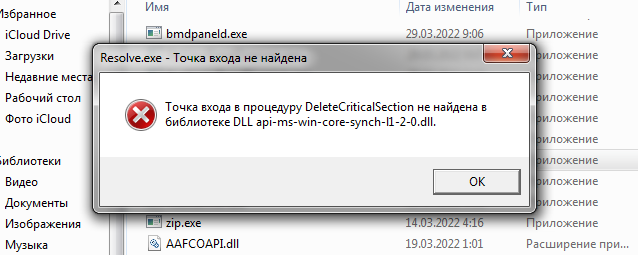
при запуске программы высвечивается такая ошибка : Точка входа в процедуру DeleteCriticalSection не найдена в библиотеке DLL api-ms-core-synch-l1-2-0.dll., при этом api-ms-core-synch-l1-2-0.dll есть в system32 и в sysWOW64 есть (у меня 64-х битная система Windows7). Помогите пожалуйста её исправить, я в этом не разбираюсь поэтому мне нужна пошаговая инструкция, т.е. от рабочего стола, до решённой проблемы.
- Вопрос задан 25 июл. 2022
- 328 просмотров
3 комментария
Простой 3 комментария
Источник: qna.habr.com